Driver Talent (trước đây gọi là DriveTheLife) là một công cụ cập nhật driver miễn phí, tìm driver thiết bị đã lỗi thời, bị hỏng và thiếu trên máy tính, do đó người dùng không phải tìm kiếm trực tuyến theo cách thủ công.
Chương trình này hoàn toàn miễn phí và nó hỗ trợ một số tính năng mà người dùng thường mong muốn từ một chương trình như thế này.
Đôi nét về Driver Talent
Driver Talent là trình cập nhật driver giàu tính năng thậm chí cho phép bạn cài đặt lại driver không có bản cập nhật, đây là tính năng hữu ích nếu bạn đang cần giải quyết sự cố về driver như:
- Tìm driver cho Windows 10, Windows 8, Windows 7, Windows Vista và Windows XP.
- Các driver có thể được sao lưu bằng chương trình Driver Talent.
- Bạn có thể thấy số phiên bản của driver được cập nhật với kích thước file và ngày phát hành, để có thể so sánh với số phiên bản của driver đã cài đặt nhằm đảm bảo rằng bạn đang thực sự nhận được bản cập nhật chính hãng.
- Driver Talent có thể tự động tắt máy tính sau khi hoàn thành việc cài đặt driver. Điều này rất hữu ích vì cần phải chờ quá trình cập nhật hoàn tất mới có thể khởi động lại máy tính.
- Trước khi cập nhật driver, bạn có thể chọn một phiên bản khác với phiên bản mới nhất nếu bạn muốn cài đặt phiên bản cụ thể của driver đó thay vì phiên bản được phát hành gần đây nhất.
- Nếu có ý định cài đặt lại Windows sau này, bạn có thể sử dụng Driver Talent để tải xuống tất cả các driver cần thiết và sau đó sử dụng cùng một chương trình để cài đặt lại chúng khi bạn đã sẵn sàng.
- Driver Talent có thể cài đặt lại bất kỳ driver đã cài đặt nào ngay cả khi nó không yêu cầu cập nhật
- Máy in, chuột, thiết bị Bluetooth và các thiết bị ngoại vi khác được cập nhật thông qua tab Peripheral Drivers chuyên dụng
- Sử dụng liên kết được gọi là Drive Talent for Network Card trên trang tải xuống để cài đặt phiên bản ngoại tuyến của Driver Talent bao gồm driver mạng, rất hữu ích nếu bạn không có driver mạng cần cài đặt bản cập nhật
- Bạn có thể điều chỉnh tốc độ tải xuống tối đa để tiết kiệm băng thông
Cách sử dụng Driver Talent để cập nhật driver trong Windows 10
Driver Talent là một trong những công cụ cập nhật driver tốt nhất và được đánh giá cao nhất dành cho hệ điều hành Windows 10. Cài đặt Driver Talent trên PC là một quá trình khá dễ dàng. Bạn chỉ cần làm theo một số bước đơn giản được đưa ra dưới đây để cài đặt và sử dụng Driver Talent cập nhật driver trong Windows 10.
Lưu ý: Dưới đây là liên kết tải xuống Driver Talent phiên bản mới nhất. Đây là file cài đặt ngoại tuyến; do đó họ không cần kết nối Internet đang hoạt động trong khi cài đặt.
Bước 1: Trước hết, bạn tải file cài đặt Driver Talent bên dưới. Sau khi tải xuống, hãy chạy file trình cài đặt trên PC.
Bước 2: Trên trang tiếp theo, chấp nhận các điều khoản và điều kiện cấp phép. Để làm điều đó, hãy nhấp vào nút Accept and Install.

Bước 3: Sau khi cài đặt, nhấp vào nút Start để khởi chạy chương trình.
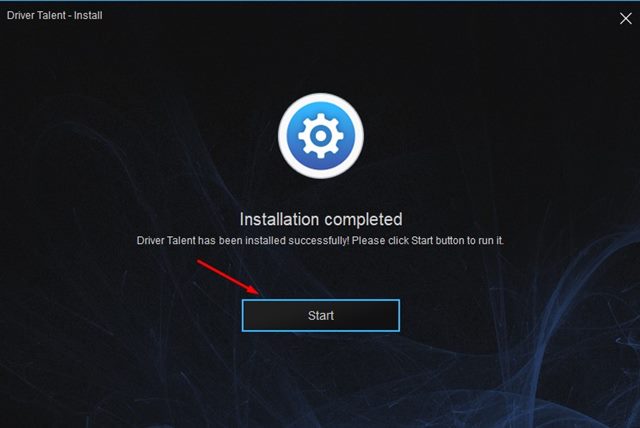
Bước 4: Trên màn hình chính, nhấp vào nút Scan để quét các driver đã lỗi thời.
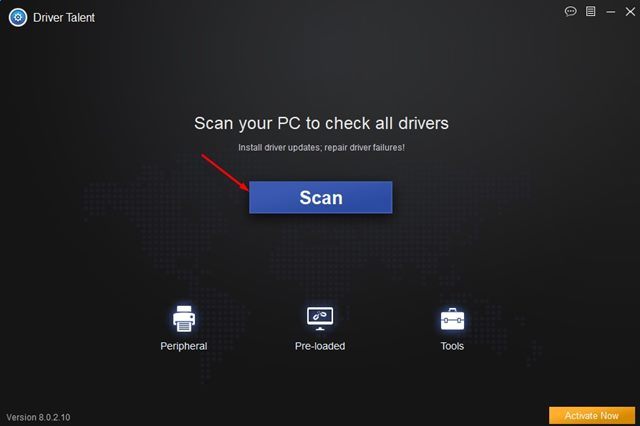
Bước 5: Bây giờ, hãy đợi vài giây cho đến khi công cụ quét các driver đã lỗi thời.
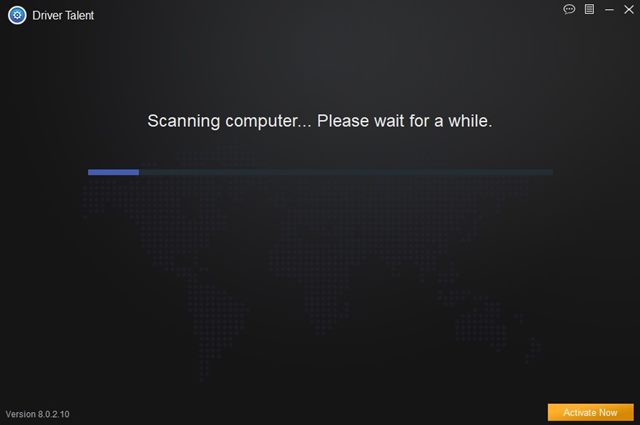
Bước 6. Sau khi quét, chương trình sẽ liệt kê tất cả các driver đã lỗi thời, cho phép bạn tải xuống theo cách thủ công.
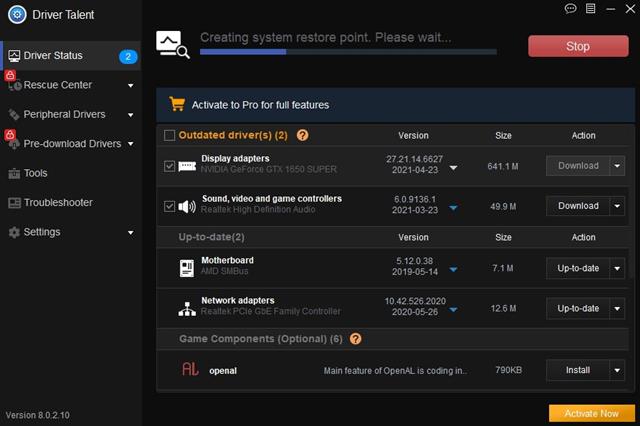
Mọi thao tác đã hoàn tất! Đây là cách bạn có thể cài đặt và sử dụng Driver Talent trên PC của mình.
Ưu và nhược điểm của Driver Talent
Ưu điểm
- Rất dễ sử dụng
- Cài đặt nhanh chóng (dưới 5 giây)
- Tải xuống driver trực tiếp thông qua chương trình
- Tốc độ tải xuống nhanh
- Tự động sao lưu driver trước khi cập nhật và gỡ cài đặt
Nhược điểm
- Không thể sửa đổi lịch quét tự động
- Phải tải xuống từng driver một (không tải xuống hàng loạt)
- Có phần mềm không liên quan đi kèm khi cài đặt
Một số lưu ý khác về Driver Talent
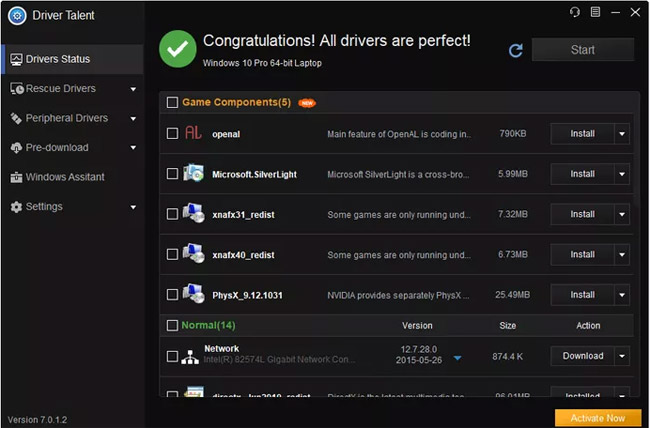
Khi mới bắt đầu, Driver Talent trông thật đẹp. Giao diện đơn giản và gọn gàng, không có bất kỳ quảng cáo hoặc menu bổ sung nào làm người dùng mất tập trung. Điều này làm cho việc sử dụng dễ dàng hơn nhiều.
Tab Drivers Status cho bạn biết driver nào cần được sửa chữa và sao lưu. Nút chức năng trong tab này thực hiện cả hai việc: tải xuống và cài đặt driver thích hợp cũng như sao lưu các driver chưa được sao lưu. Tính năng này rất được yêu thích vì nó giống như một bản tóm tắt tất cả các vấn đề Driver Talent đã tìm thấy, và nó cho phép người dùng khắc phục những vấn đề này chỉ bằng một nút duy nhất.
Chúng tôi khuyên bạn nên sử dụng Driver Talent để tìm driver cho thiết bị của mình, mặc dù nó không hỗ trợ tải xuống hàng loạt như một số công cụ cập nhật driver khác. Người dùng phải bắt đầu quét theo cách thủ công, nhưng chắc chắn sau đó Driver Talent sẽ tự tìm kiếm và tải xuống chúng.
Lưu ý: Trong khi cài đặt Driver Talent, bạn có thể được yêu cầu cài đặt một số thứ khác mà bạn không cần, như thanh công cụ của trình duyệt. Bạn có thể từ chối nếu không muốn thêm vào máy tính của mình vì bạn không cần nó để sử dụng Driver Talent đâu.
Xem thêm:
 Công nghệ
Công nghệ  AI
AI  Windows
Windows  iPhone
iPhone  Android
Android  Học IT
Học IT  Download
Download  Tiện ích
Tiện ích  Khoa học
Khoa học  Game
Game  Làng CN
Làng CN  Ứng dụng
Ứng dụng 








 Thương mại Điện tử
Thương mại Điện tử  Nhạc, phim, truyện online
Nhạc, phim, truyện online  Phần mềm học tập
Phần mềm học tập 









 Linux
Linux  Đồng hồ thông minh
Đồng hồ thông minh  macOS
macOS  Chụp ảnh - Quay phim
Chụp ảnh - Quay phim  Thủ thuật SEO
Thủ thuật SEO  Phần cứng
Phần cứng  Kiến thức cơ bản
Kiến thức cơ bản  Lập trình
Lập trình  Dịch vụ công trực tuyến
Dịch vụ công trực tuyến  Dịch vụ nhà mạng
Dịch vụ nhà mạng  Quiz công nghệ
Quiz công nghệ  Microsoft Word 2016
Microsoft Word 2016  Microsoft Word 2013
Microsoft Word 2013  Microsoft Word 2007
Microsoft Word 2007  Microsoft Excel 2019
Microsoft Excel 2019  Microsoft Excel 2016
Microsoft Excel 2016  Microsoft PowerPoint 2019
Microsoft PowerPoint 2019  Google Sheets
Google Sheets  Học Photoshop
Học Photoshop  Lập trình Scratch
Lập trình Scratch  Bootstrap
Bootstrap  Năng suất
Năng suất  Game - Trò chơi
Game - Trò chơi  Hệ thống
Hệ thống  Thiết kế & Đồ họa
Thiết kế & Đồ họa  Internet
Internet  Bảo mật, Antivirus
Bảo mật, Antivirus  Doanh nghiệp
Doanh nghiệp  Ảnh & Video
Ảnh & Video  Giải trí & Âm nhạc
Giải trí & Âm nhạc  Mạng xã hội
Mạng xã hội  Lập trình
Lập trình  Giáo dục - Học tập
Giáo dục - Học tập  Lối sống
Lối sống  Tài chính & Mua sắm
Tài chính & Mua sắm  AI Trí tuệ nhân tạo
AI Trí tuệ nhân tạo  ChatGPT
ChatGPT  Gemini
Gemini  Điện máy
Điện máy  Tivi
Tivi  Tủ lạnh
Tủ lạnh  Điều hòa
Điều hòa  Máy giặt
Máy giặt  Cuộc sống
Cuộc sống  TOP
TOP  Kỹ năng
Kỹ năng  Món ngon mỗi ngày
Món ngon mỗi ngày  Nuôi dạy con
Nuôi dạy con  Mẹo vặt
Mẹo vặt  Phim ảnh, Truyện
Phim ảnh, Truyện  Làm đẹp
Làm đẹp  DIY - Handmade
DIY - Handmade  Du lịch
Du lịch  Quà tặng
Quà tặng  Giải trí
Giải trí  Là gì?
Là gì?  Nhà đẹp
Nhà đẹp  Giáng sinh - Noel
Giáng sinh - Noel  Hướng dẫn
Hướng dẫn  Ô tô, Xe máy
Ô tô, Xe máy  Tấn công mạng
Tấn công mạng  Chuyện công nghệ
Chuyện công nghệ  Công nghệ mới
Công nghệ mới  Trí tuệ Thiên tài
Trí tuệ Thiên tài